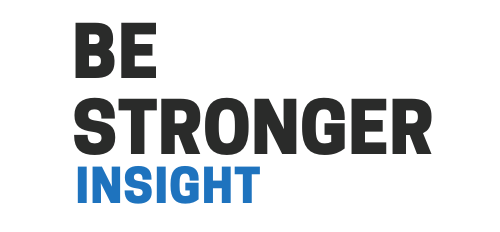Fórmulas Mais Úteis do Excel para Melhorar sua Produtividade
Se você já se viu perdido entre centenas de células no Excel, buscando formas de agilizar seus cálculos, está no lugar certo. Este guia é feito para quem quer transformar seu uso do Excel, usando fórmulas essenciais que economizam tempo e aumentam a produtividade.
Aqui, você vai aprender as fórmulas do Excel mais úteis, desde as básicas até as mais avançadas, perfeitas para quem quer fazer mais com menos esforço. Cálculos que antes demoravam horas, agora serão resolvidos em segundos.
Quer melhorar ainda mais suas análises e decisões? Descubra como aplicar as fórmulas certas para automatizar adições, cálculos financeiros e até controlar horas extras de maneira simples e prática. Vamos nessa?
Principais Fórmulas para Análises e Cálculos Rápidos
Nesta seção, vamos explorar algumas das fórmulas mais poderosas para agilizar seus cálculos no Excel. Se você precisa automatizar somas, subtrações ou calcular médias com precisão, estas fórmulas serão suas melhores aliadas.
SOMA e SOMASE: Essenciais para Adições Automáticas
A fórmula SOMA é a base para realizar adições rápidas no Excel. Basta selecionar o intervalo de células e o Excel fará o trabalho por você. Já a fórmula SOMASE permite somar apenas os valores que atendem a uma condição específica, como somar apenas os valores de vendas acima de um determinado número.
Exemplo de uso:
=SOMA(A1:A10)
=SOMASE(B1:B10, ">100")
SUBTRAÇÃO: Simplificando Cálculos de Diferença
Embora não exista uma função específica de subtração, você pode simplesmente usar o operador “-” para calcular a diferença entre dois valores ou intervalos. Isso é especialmente útil em cálculos financeiros e comparação de dados.
Exemplo de uso:
=A1 - B1
DIVISÃO: Divida Valores com Precisão
A fórmula de divisão também não tem uma função própria, mas é possível dividir dois valores com facilidade utilizando o operador “/”. Se você trabalha com porcentagens, isso será crucial para calcular proporções de forma rápida.
Exemplo de uso:
=A1 / B1
MÉDIA e MÉDIASE: Cálculo de Médias Inteligentes
Quando o assunto é calcular a média de valores, a fórmula MÉDIA faz isso automaticamente. Para algo mais específico, a MÉDIASE permite calcular a média apenas de valores que atendem a determinados critérios, assim como o SOMASE.
Exemplo de uso:
=MÉDIA(C1:C10)
=MÉDIASE(C1:C10, ">50")
PROCV e PROCH: Busca de Dados com Precisão
A função PROCV (ou VLOOKUP em inglês) é uma das mais usadas para buscar valores dentro de tabelas. Com ela, você pode localizar dados em colunas específicas com precisão. Para buscas em linhas, use o PROCH.
Exemplo de uso:
=PROCV(D2, A1:B10, 2, FALSO)
Fórmula de Percentual: Cálculo Fácil de Percentagens
Calcular porcentagens no Excel é simples com a fórmula de divisão. Basta dividir o valor atual pelo total e multiplicar por 100. Isso é especialmente útil para análises de crescimento e participação de mercado.
Exemplo de uso:
=(A1 / A2) * 100
Estas fórmulas garantem rapidez e precisão nas suas análises, permitindo que você se concentre nas decisões, e não nos cálculos manuais.
Ferramentas Lógicas, Financeiras e de Data para Tomada de Decisões
Além das fórmulas básicas, o Excel oferece uma gama de funções lógicas, financeiras e de data que facilitam decisões e análises mais complexas. Essas fórmulas são essenciais para quem quer automatizar processos e obter respostas rápidas e precisas em qualquer cenário.
Função SE e SEERRO: Decisões Automáticas com Condições
A função SE é uma das mais poderosas quando se trata de lógica. Ela permite definir condições que, se atendidas, retornam um valor específico. Para evitar erros em fórmulas mais complexas, use a função SEERRO, que substitui erros por um valor definido.
Exemplo de uso:
=SE(A1>100, "Acima", "Abaixo")
=SEERRO(A1/B1, "Erro na Divisão")
DIA TRABALHO TOTAL e HOJE: Cálculo de Datas e Dias Úteis
Se você precisa controlar prazos e datas, a função DIATRABALHOTOTAL é ideal, pois calcula a quantidade de dias úteis entre duas datas. Já a função HOJE insere automaticamente a data atual na célula, útil para relatórios diários.
Exemplo de uso:
=DIATRABALHOTOTAL(A1, A2)
=HOJE()
Fórmula de Hora Extra: Controle Preciso de Horas Trabalhadas
Se você gerencia horas trabalhadas e precisa calcular horas extras, o Excel tem fórmulas que facilitam esse controle. Basta subtrair o total de horas padrão das horas registradas, e o Excel fará o cálculo automaticamente.
Exemplo de uso:
=(C1 - B1) * 24
Fórmulas Financeiras: VPL, TIR, ROI e Payback
As fórmulas financeiras são fundamentais para quem lida com investimentos ou análise de projetos. O Excel permite calcular o Valor Presente Líquido (VPL), a Taxa Interna de Retorno (TIR), o Retorno sobre o Investimento (ROI), e até o Payback, tudo de forma rápida e precisa.
Aqui está uma tabela com as fórmulas e suas funções:
| Fórmula | Descrição | Exemplo de uso |
|---|---|---|
| VPL | Valor Presente Líquido | =VPL(0.1, B2:B10) |
| TIR | Taxa Interna de Retorno | =TIR(B2:B10) |
| ROI | Retorno sobre Investimento | =(Lucro - Investimento) / Investimento |
| Payback | Tempo necessário para recuperar o investimento | =Investimento / Lucro Anual |
Essas fórmulas te ajudam a tomar decisões financeiras rápidas e com base em dados sólidos, trazendo mais segurança nas suas análises de negócios.
Com o uso dessas ferramentas, você consegue otimizar processos e melhorar sua produtividade ao lidar com grandes volumes de dados e cálculos complexos.
Considerações Finais
Dominar as fórmulas do Excel não é apenas sobre ser mais produtivo, é sobre transformar sua forma de trabalhar, liberando tempo e energia para o que realmente importa. Cada fórmula apresentada aqui pode parecer simples, mas juntas elas formam a base para decisões mais inteligentes e rápidas. Imagine o poder de otimizar suas análises, automatizar processos e ter controle total sobre seus dados. O Excel pode parecer um labirinto no começo, mas com essas ferramentas em mãos, você será o mestre desse mundo digital. Agora, é a sua vez de aplicar essas fórmulas e ver a mágica acontecer!
FAQ – Perguntas Frequentes
1. Como faço para usar a função PROCV no Excel?
A função PROCV é usada para buscar valores em uma coluna. Você deve especificar o valor a ser procurado, o intervalo de dados, o número da coluna que contém a resposta e definir se a busca será exata ou aproximada. Exemplo: =PROCV(A1, B1:C10, 2, FALSO).
2. Qual é a diferença entre a função SOMA e SOMASE?
A função SOMA adiciona todos os valores de um intervalo, enquanto a SOMASE faz a soma apenas dos valores que atendem a uma condição específica. Por exemplo, você pode somar apenas valores maiores que 100 com a SOMASE.
3. Como calcular porcentagens no Excel?
Para calcular uma porcentagem, basta dividir o valor desejado pelo total e multiplicar por 100. Exemplo: =(A1/A2)*100. Isso é útil para análises como crescimento ou participação de mercado.
4. O que é a função SEERRO e quando devo usá-la?
A função SEERRO é usada para evitar que erros, como divisões por zero, apareçam nas suas planilhas. Ela substitui o erro por um valor de sua escolha, tornando suas fórmulas mais seguras e limpas.